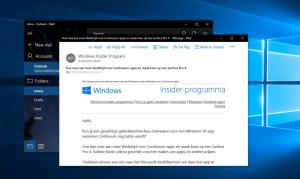Gør Indstillinger-appen til en God Mode-mappe i Windows 10
Du husker måske den berømte såkaldte "Godmode"-mappetweak, som er ekstremt populær. Den såkaldte "God Mode"-mappe, som faktisk er mappen Kontrolpanel Alle opgaver, er en måde at se ALLE de tilgængelige indstillinger i Windows på ét sted. Mappen Alle opgaver er en skjult kontrolpanelmappe i Windows 7, 8, 8.1, 10 og endda Vista. I Windows 8.1 og 10 er en ny app kaldet "Indstillinger" begyndt at erstatte de fleste af kontrolpanelets indstillinger. Så hvad vil der ske med mappen God Mode? Nå, det viser sig, at du kan se de nye moderne pc-indstillinger på en lignende måde ved at lave et par tricks. Her er hvordan.
Til se de moderne indstillinger i appen Indstillinger som en mappe i God Mode i Windows 10, gør følgende:
- Trykke Vinde + R tasterne sammen for at åbne dialogboksen Kør og åbne denne mappe, hvor indstillinger er gemt.
%LocalAppdata%\Packages\windows.immersivecontrolpanel_cw5n1h2txyewy\LocalState\Indexed\Settings\en-US
Bemærk: 'en-us' repræsenterer her det engelske sprog. Skift det tilsvarende til ru-RU, de-DE og så videre, hvis dit Windows-sprog er anderledes.
- Indtast stjernetegn i søgefeltet i Explorer: *.
- Efter et sekund vil alle indstillinger blive vist, hvilket i det væsentlige er alle de opgaver, du kan udføre i appen Indstillinger som en stor liste, også kaldet Godmode:
- For at køre den relevante mulighed skal du højreklikke på den på listen og derefter vælge "Åbn filplacering" i kontekstmenuen:
- Når filplaceringen er åbnet, skal du blot dobbeltklikke på den valgte fil for at køre siden Indstillinger direkte.
- Klik nu på fanen Søg på båndet, og klik på Gem søgning. Du kan gemme denne fil hvor som helst du vil, for eksempel i skrivebordsmappen.
Bemærk, at den "klassiske" Godmode-mappe stadig er tilgængelig i Windows 10. Du kan åbne den ved at skrive følgende kommando i feltet Kør:
skal{ED7BA470-8E54-465E-825C-99712043E01C}
For flere detaljer henvises til følgende artikel: Windows 10 God Mode er et alternativ til appen Indstillinger